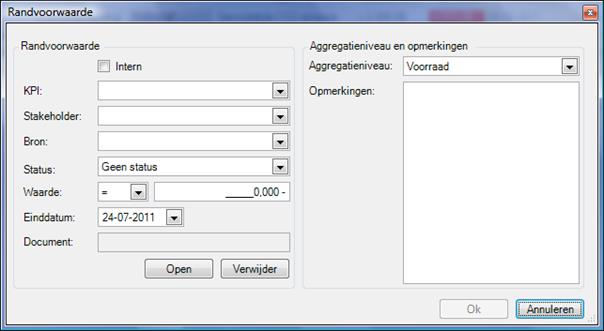
Voor elke KPI (zowel voorgedefinieerde als eigen) kunt u een of meerdere afspraken vastleggen. U klikt hiervoor op <Toevoegen>. Er verschijnt een invoerscherm (zie figuur 8.8) waar u de volgende gegevens in moet vullen:
•KPI; selecteer de KPI waarop de afspraak van toepassing is.
•Stakeholder; selecteer de stakeholder uit een lijst of voer zelf een nieuwe stakeholder in.
•Bron; selecteer de bron uit een lijst of voer zelf een nieuwe bron in.
•Status; selecteer de status van de afspraak.
•Toesten aan: kies hier of de kpi aan 1 waarde moet worden getoetst of dat er sprake is van een bandbreedte
•Waarde; selecteer een operator (minder dan, gelijk aan, etc.) en voer de waarde in.
•Startjaar. Eindjaar; voer start- en eindjaar in.
•Controle: Geef aan of de afspraak gedurende de aangegeven periode jaarlijks behaald moet worden of dat de voorwaarde als cumulatief resultaat over de gehele periode geldt
•Aggregatieniveau; selecteer het niveau waarop de voorwaarde van toepassing is en kies als volgt:
o Voorraad; het aggregatieniveau is de gehele voorraad
o Plaats; u selecteert in het pulldown menu de gewenste plaats
o Wijk; u selecteert in de pulldown menu’s de plaats en de gewenste wijk in de geselecteerde plaats
o Buurt; u selecteert in de pulldown menu’s de plaats, de wijk en de gewenste buurt in de geselecteerde plaats en wijk
o Straat; u selecteert in de pulldown menu’s de plaats en de gewenste straat in de geselecteerde plaats
o Complex; u selecteert in de pulldown menu’s de plaats en het gewenste complex in de geselecteerde plaats
•Opmerkingen (optioneel); vrij in te vullen.
•Document (optioneel); u kunt hier een document invoegen dat behoort bij de afspraak.
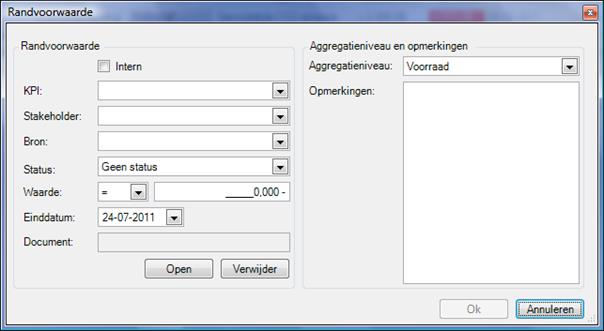
figuur 8.9 Invoerscherm 'Afspraak'
Nadat u op <OK> gedrukt hebt, wordt de ingevoerde afspraak weergegeven in de lijst. Er worden enkele achtergrondkleuren gebruikt om een duidelijk overzicht te krijgen van belangrijke gegevens:
•Status ‘Definitief’: licht grijs
•Overige status: wit
•Indien actuele waarde NIET voldoet aan voorwaarde: rood
•Indien actuele waarde WEL voldoet aan voorwaarde: groen